Việc sử dụng mạng xã hội facebook ngày nay trở nên vô cùng quen thuộc với tất cả mọi người. Tuy nhiên, có một số trường hợp lúc truy cập, người dùng gặp lỗi không vào được facebook. Vậy nguyên nhân và cách khắc phục trình trạng trên như thế nào? Cùng tham khảo nội dung dưới dây:

khắc phục lỗi không vào được facebook
Nguyên nhân lỗi không vào được facebook
Có rất nhiều nguyên nhân khiến người dùng gặp lỗi không vào được facebook. Dưới đây là tổng hợp những nguyên nhân chính thường gặp để giúp bạn lưu ý khi sử dụng mạng xã hội hàng đầu này:
- Nhiều người lợi dụng facebook như công cụ để truyền bá những tư tưởng phản động, những hình ảnh, video phản cảm không phù hợp với thuần phong mỹ tục của dân tộc Việt Nam,…
- Lợi dụng facebook để ăn cắp các thông tin cá nhân của người dùng;
- Các thông số DNS được cài đặt sai, máy tính thiết lập phần mềm chặn facebook,…
Ngoài ra, còn có rất nhiều nguyên nhân khác khiến nhà mạng tại Việt Nam nâng cao cảnh giác và hạn chế việc truy cập vào facebook.
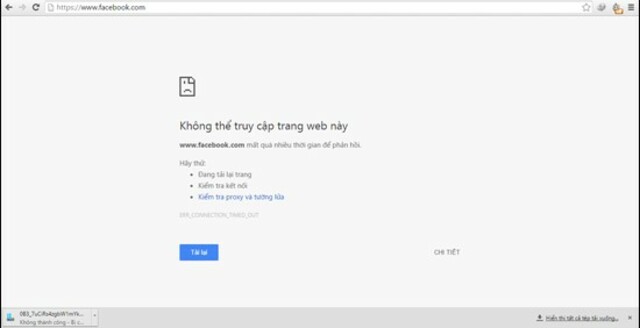
5 cách khắc phục lỗi không vào được facebook
Sử dụng Add-on trên trình duyệt Chrome
Bước 1: Truy cập vào đây để vào ứng dụng Stealthy
Bước 2: Nhấn vào “Thêm Vào Chrome” như hướng dẫn ở phía trên màn hình..
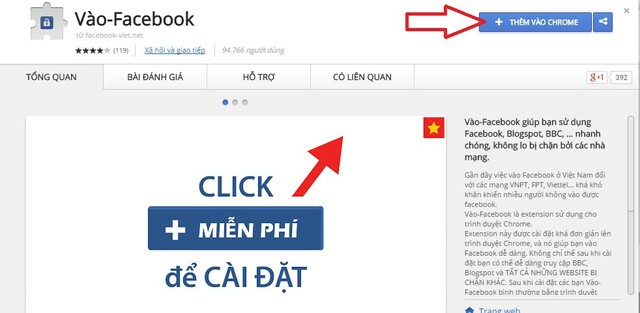
Sau đó, hệ thống sẽ hiển thị thông báo xác nhận nhấn thêm để thêm facebook vào trình duyệt
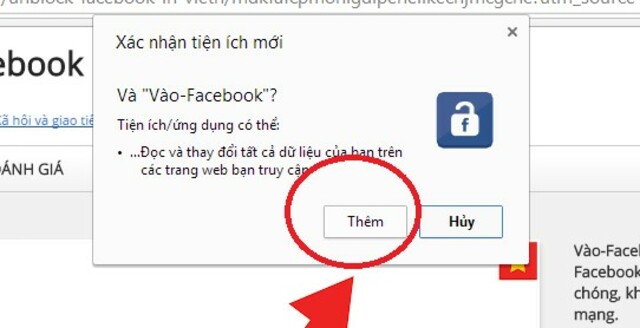
Bước 3: Màn hình lúc này hiển thị kết quả như hình báo hiệu bạn đã thêm Facebook vào trình duyệt Chrome thành công.
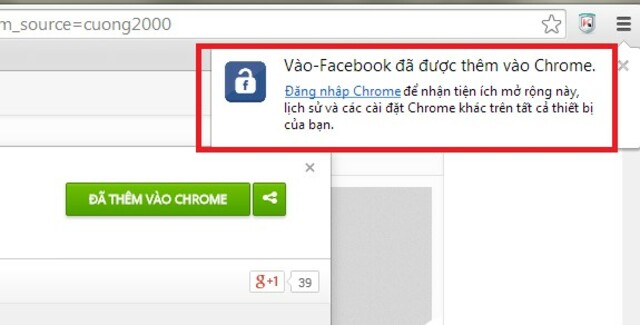
Đổi DNS
Đây là cách được nhà quản trị khuyến cáo người sử dụng thực hiện khi gặp lỗi không vào được facebook. Nguyên nhân do cách thức dễ thức hiện và đạt hiệu quả nhanh chóng.
Bước 1: Chọn Start → Control Panel → Network and Sharing Center → chọn Ethernet ở bên phải màn hình.
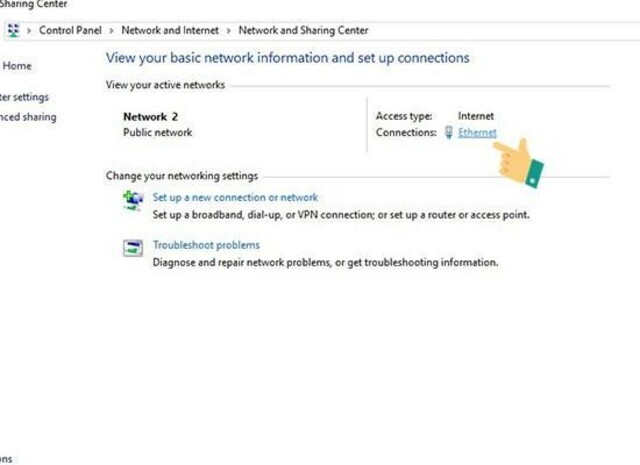
Bước 2: Hiển thị cửa sổ tùy chọn Ethernet Status → Properties.
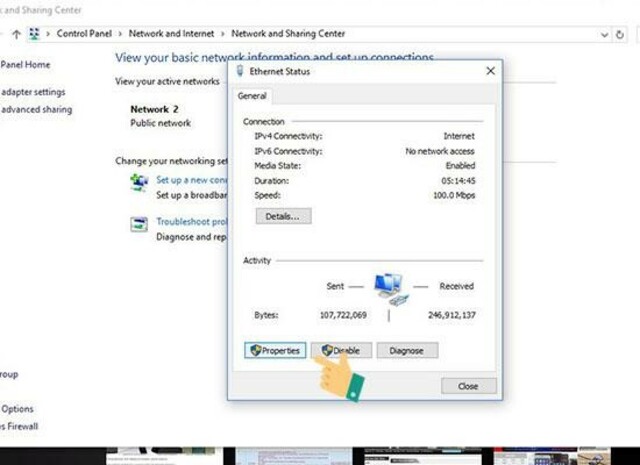
Bước 3: Màn hình xuất hiện thanh Networking → Tick vào ô Internet Protocol Version 4 (TCP/IP4) → properties.
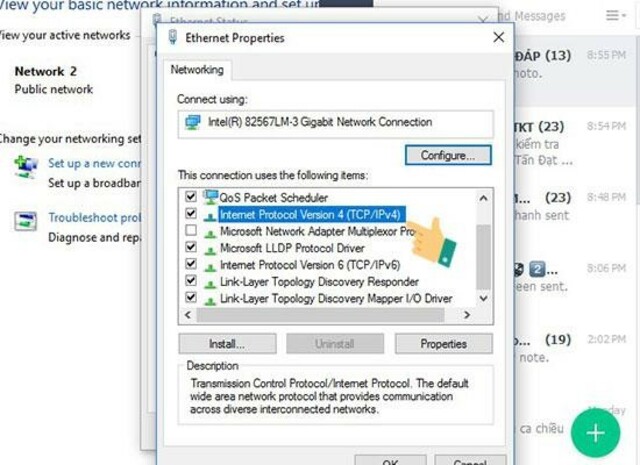
Bước 4: Hiển thị một thanh mới để bạn thiết lập các DNS. Bạn tick vào Obtain an IP address automatically và Use the following DNS server addresses.
Dưới đây là một số gợi ý về các thông số cơ bản của Google DNS:
Preferred DNS server: 8 . 8 .8 .8;
Alternate DNS server: 8 .8 . 4 .4.
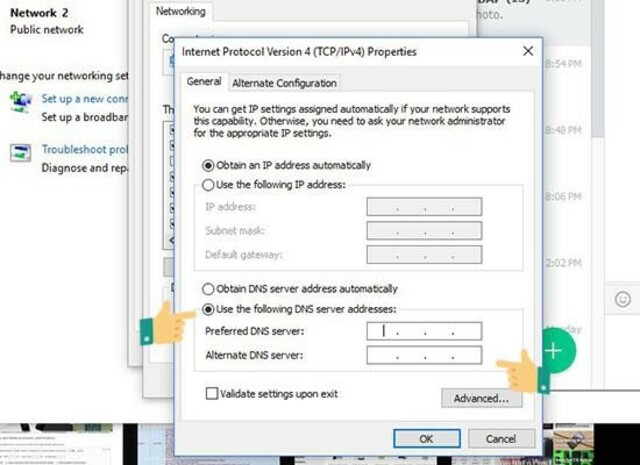
Tham khảo thêm: Hướng dẫn đổi DNS win 10 chi tiết
Sử dụng phần mềm Ultrasurf khi không vào được facebook bằng trình duyệt thông thường
Ultrasurf là phần mềm cho phép người dùng khắc phục những lỗi không vào được facebook bằng cách vượt các tường lửa hoặc tạo ra các IP ảo.
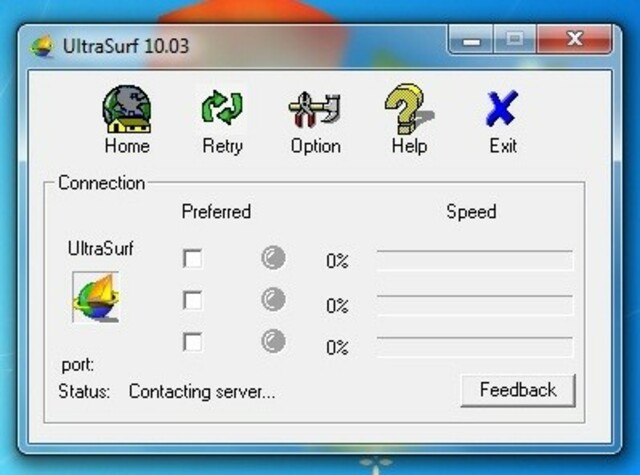
Sử dụng File Hosts để vào facebook
Việc thay đổi các dãy Hosts cũng là một cách hữu hiệu để có thể truy cập vào Facebook. Bạn có thể tham khảo các thức dưới đây để thực hiện:
Bước 1: Nhấn tổ hợp phím Window + R để truy cập nhanh
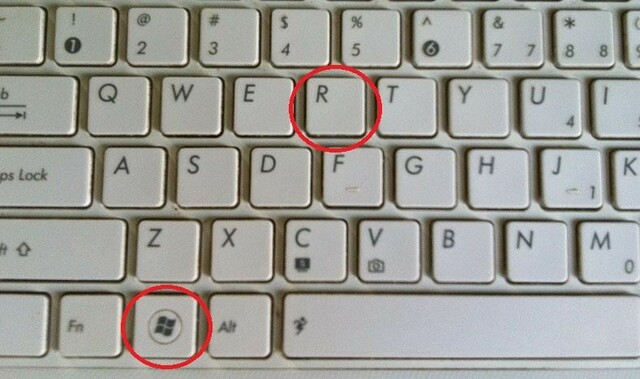
Gõ địa chỉ như hình để thực hiện:
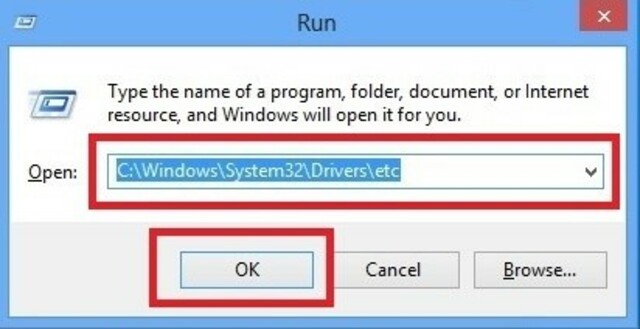
Màn hình sẽ hiển thị như sau:
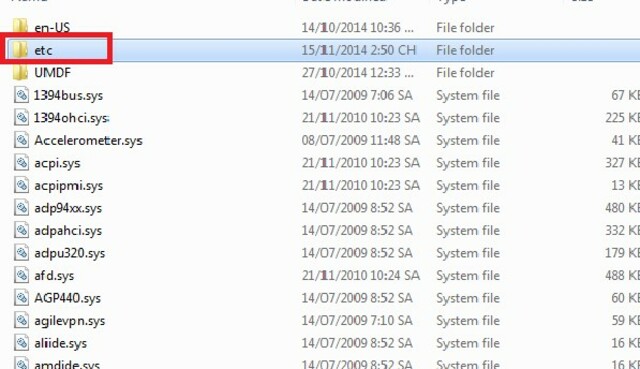
Bước 2: Nhấn vào thư mục Etc → Hosts → nhấn chuột phải chọn Open with...→ Notepad → OK.
Bước 3: Nhập dãy hosts dưới đây để thêm địa chỉ facebook vào:
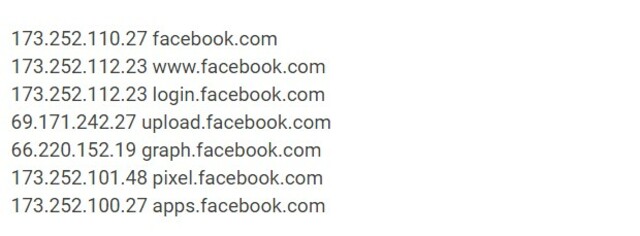
Bước 4: Nhấn Ctrl +S để lưu dãy Hosts và hoàn thành.
Vào facebook bằng trình duyệt Cốc Cốc
Cốc Cốc vốn là một phần mềm do người Việt sáng lập. Vì vậy việc truy cập facebook bằng ứng dụng Cốc Cốc sẽ trở nên dễ dàng hơn rất nhiều. Còn chần chờ gì mà không cài đặt ngay ứng dụng tiện ích này để giải bạn giải quyết vấn đề đang gặp phải với Facebook.
Trên đây là 5 cách khắc phục lỗi không vào được Facebook chi tiết nhất mà chúng tôi muốn chia sẻ với bạn. Hãy lựa chọn cho mình cách thức phù hợp nhất để áp dụng nhé. Nếu có bất kỳ vấn đề nào trong quá trình thực hiện, hãy để lại lời nhắn cho chúng tôi để được hỗ trợ.
Đừng bỏ qua:

